
| SpaceClaim 在线帮助 |

|
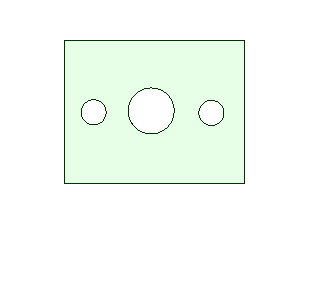
平面剖视图显示设计的内部细节。可确定通过所关注局部的平面,SpaceClaim 将创建该视图。
要创建剖面视图,必须至少已拥有一个视图。可以对任何视图类型添加剖面。
某些情况下,可能只需显示剖切面中的几何。这称为断面图。另一些情况下,可能要同时显示剖切面后的几何。这称为剖面图。两种情况如下图所示。

SpaceClaim 选项的 Detail(详细 )部分也有针对剖面的设置。请参阅视图选项和线型选项。
)部分也有针对剖面的设置。请参阅视图选项和线型选项。
平面剖视图可按如下方式创建:
单击 Detailing(详细 )选项卡 Views(视图
)选项卡 Views(视图 )功能组中的 Cross Section View(剖面视图
)功能组中的 Cross Section View(剖面视图 )工具
)工具 ![]() 。
。
单击 Select Reference Geometry Inside Drawing View(选择绘图视图中的参考几何)工具向导 。
。
定位视图前,在 Options(选项)面板设置以下选项:
Create a Total Cross-Section(创建总剖图)
取消选中该选项以将属性设置为 Area(区域 )。
)。
选中该选项将属性设置为 Total (全部)。
Arrow Orientation(箭头方向)
Horizontal(水平)
Vertical(垂直)
Through Selected Geometry(穿过选定几何体)根据高亮显示对象(可为草绘几何)定向箭头。
Placement(布置)
Create as General View(创建为普通视图)将视图置于图纸的任意位置。
Create as Auxiliary View(创建为辅助视图)将剖面视图方向与含箭头视图相关联。
在现有视图中拖动并放置剖切线。若选择 Through Selected Geometry(穿过选定几何体),剖切线将捕捉到高亮显示对象并相应定向。
将创建新视图并附着于光标以便放置。
单击以在图纸中放置新剖面视图。
对于“辅助”视图 ,沿剖面箭头平行方向拖动以放置该视图。
,沿剖面箭头平行方向拖动以放置该视图。
普通视图可放置于图纸的任意位置。
按 Esc 键或 S 键退出工具。
 )工具。
)工具。
如果选择并拖动单个剖切线段,当其跨过图纸上其它线段时,该线段将捕捉合并至其它剖面。
可从工具内部创建偏移剖面。要查看剖面剪切指示符(红色菱形),选择 Cut Existing Sections(剪切现有面)工具导向,然后单击剖切线。
要从工具内部创建剖面,请单击 Cross Section(剖面 )工具,然后在图纸内选择一个视图。使用 Select Reference Geometry Inside Drawing View(选择绘图视图中的参考几何)工具向导以放置剖切线。
)工具,然后在图纸内选择一个视图。使用 Select Reference Geometry Inside Drawing View(选择绘图视图中的参考几何)工具向导以放置剖切线。
仅可分割垂直于原始方向的线段上的剖面;可在光标位置处右键单击剖切线段,然后选择 Split Section(分割剖面)。对于平行于剖面方向的线段,右键单击选项不可用。
要查看表示剖面原始方向的虚线预览,可在整个剖切线上滚动鼠标。
© 版权所有 2015 SpaceClaim Corporation。保留所有权利。